Муаллиф:
Bobbie Johnson
Санаи Таъсис:
7 Апрел 2021
Навсозӣ:
1 Июл 2024

Мундариҷа
- Қадамҳо
- Усули 1 аз 3: Танзимоти минтақавии ҷойгиршударо тағир диҳед
- Усули 2 аз 3: Танзимоти ҷойгиршавии шабакаи худро тағир диҳед
- Усули 3 аз 3: Хидматҳои ҷойгиршавӣ
- Маслиҳатҳо
- Огоҳӣ
Windows 8 дорои системаи дарунсохти геолокатсия мебошад, ки ба барномаҳо, саҳифаҳои интернетӣ ва шабакаҳо дар бораи макони ҷории шумо хабар медиҳад. Гарчанде ки ин хидмат реклама ва мундариҷаи худро мувофиқи эҳтиёҷоти шумо танзим мекунад, хадамоти ҷойгиршавӣ метавонад озори бошад. Танзимоти минтақавии геологиро дар "Панели идоракунӣ" тағир додан ё ғайрифаъол кардан мумкин аст. Шумо инчунин метавонед мақоми шабакаи худро аз Public ба Home ва баръакс иваз кунед.
Қадамҳо
Усули 1 аз 3: Танзимоти минтақавии ҷойгиршударо тағир диҳед
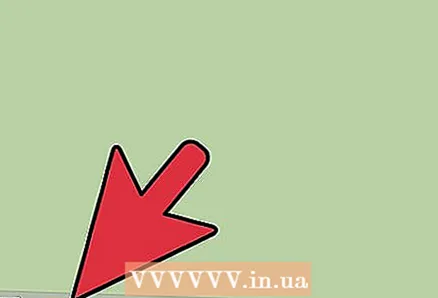 1 File Explorer -ро бо пахш кардани тасвири ҷузвдон дар паҳлӯи менюи Оғоз кушоед.
1 File Explorer -ро бо пахш кардани тасвири ҷузвдон дар паҳлӯи менюи Оғоз кушоед.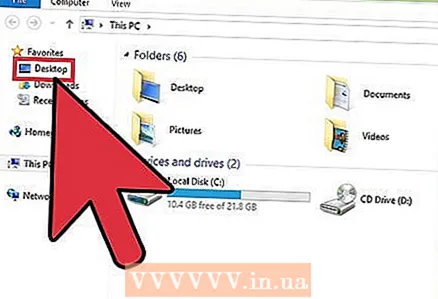 2 Ҷадвали "Мизи корӣ" -ро клик кунед. Он дар панели чапи менюи File Explorer ҷойгир аст.
2 Ҷадвали "Мизи корӣ" -ро клик кунед. Он дар панели чапи менюи File Explorer ҷойгир аст. 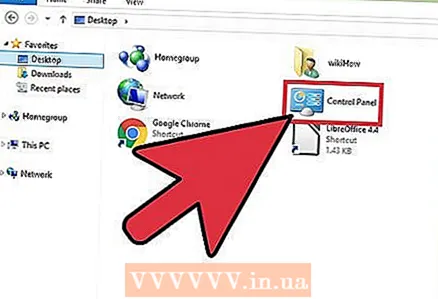 3 Миёнабури "Панели идоракунӣ" -ро ду маротиба клик кунед. Дар панели идоракунӣ шумо метавонед танзимоти системаи худро тағир диҳед.
3 Миёнабури "Панели идоракунӣ" -ро ду маротиба клик кунед. Дар панели идоракунӣ шумо метавонед танзимоти системаи худро тағир диҳед. - Роҳи дигари кушодани панели идоракунӣ вуҷуд дорад: калидро нигоҳ доред ⊞ Ғолиб ва пахш кунед Xва сипас дар менюе, ки пайдо мешавад, бахши "Панели идоракунӣ" -ро интихоб кунед.
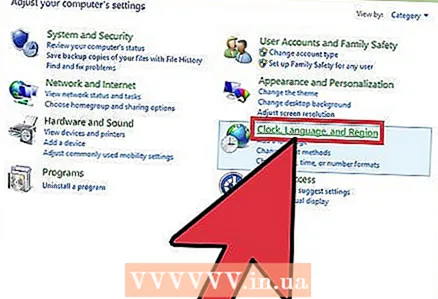 4 Категорияи соатҳо, забон ва минтақаро кушоед. Дар ин қисмати панели идоракунӣ шумо метавонед сана ва вақт, забони дилхоҳ ва стандартҳои минтақавиро тағир диҳед.
4 Категорияи соатҳо, забон ва минтақаро кушоед. Дар ин қисмати панели идоракунӣ шумо метавонед сана ва вақт, забони дилхоҳ ва стандартҳои минтақавиро тағир диҳед.  5 Интихоби "Тағйир додани макон" -ро дар бахши "Стандартҳои минтақавӣ" клик кунед. Қисмати имконоти минтақавӣ дар поёни менюи Соат, Забон ва Минтақа ҷойгир аст.
5 Интихоби "Тағйир додани макон" -ро дар бахши "Стандартҳои минтақавӣ" клик кунед. Қисмати имконоти минтақавӣ дар поёни менюи Соат, Забон ва Минтақа ҷойгир аст. 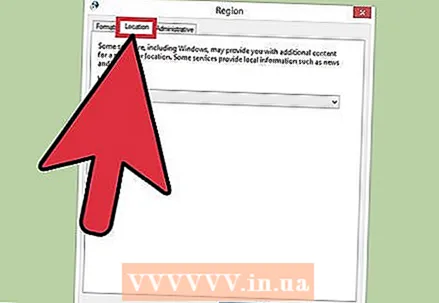 6 Ҷадвали Ҷойгиршударо клик кунед. Маҳз дар ин тиреза шумо метавонед макони минтақавиро интихоб кунед.
6 Ҷадвали Ҷойгиршударо клик кунед. Маҳз дар ин тиреза шумо метавонед макони минтақавиро интихоб кунед. 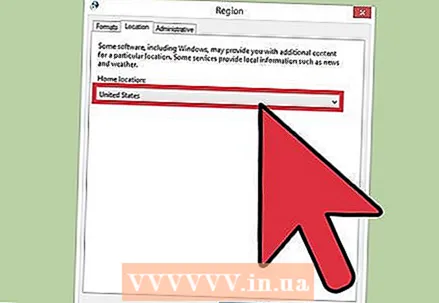 7 Барои намоиши рӯйхати кишварҳои гуногун менюи зерини майдони Ҷойгиршавии аввалияро васеъ кунед. Ин хосиятро тағир диҳед, агар шумо ба наздикӣ кӯчида бошед ё кишвари иқомататонро пештар нишон надода бошед.
7 Барои намоиши рӯйхати кишварҳои гуногун менюи зерини майдони Ҷойгиршавии аввалияро васеъ кунед. Ин хосиятро тағир диҳед, агар шумо ба наздикӣ кӯчида бошед ё кишвари иқомататонро пештар нишон надода бошед. 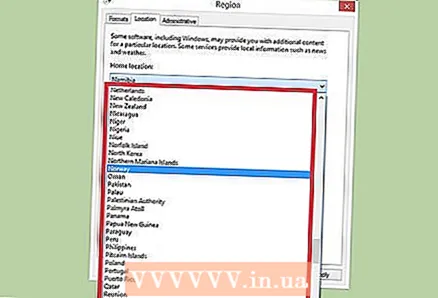 8 Кишвари истиқомататонро интихоб кунед. Агар шумо кишвари худро дарҳол набинед, кӯшиш кунед, ки рӯйхатро ба поён ҳаракат кунед.
8 Кишвари истиқомататонро интихоб кунед. Агар шумо кишвари худро дарҳол набинед, кӯшиш кунед, ки рӯйхатро ба поён ҳаракат кунед. 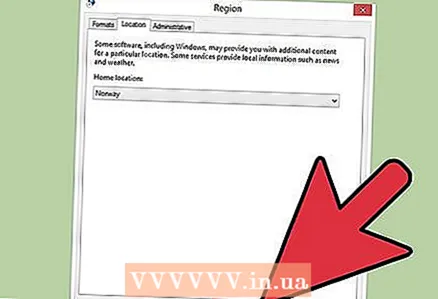 9 Барои тасдиқи тағирот "OK" -ро клик кунед. Шумо танзимоти ҷойгиршавии минтақавии худро бомуваффақият иваз кардед!
9 Барои тасдиқи тағирот "OK" -ро клик кунед. Шумо танзимоти ҷойгиршавии минтақавии худро бомуваффақият иваз кардед!
Усули 2 аз 3: Танзимоти ҷойгиршавии шабакаи худро тағир диҳед
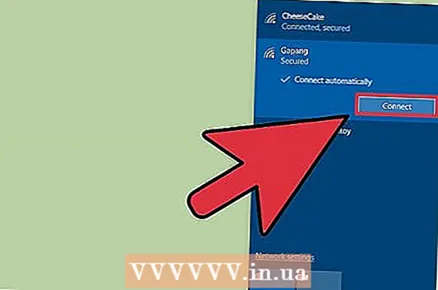 1 Боварӣ ҳосил кунед, ки шумо ба шабакаи дӯстдоштаи Wi-Fi ворид шудаед. Барои тағир додани танзимоти ҷойгиршавии шабакаи WiFi, шумо бояд онро фаъолона истифода баред.
1 Боварӣ ҳосил кунед, ки шумо ба шабакаи дӯстдоштаи Wi-Fi ворид шудаед. Барои тағир додани танзимоти ҷойгиршавии шабакаи WiFi, шумо бояд онро фаъолона истифода баред. - Барои ворид шудан ба шабакаи Wi-Fi, тасвири Wi-Fi-ро дар панели асбобҳо дар кунҷи рости поёни экран клик кунед ва шабакаи дӯстдоштаи худро интихоб кунед. Шояд барои ворид шудан ба шабака парол ворид кунед.
 2 Тасвири Wi-Fi-ро дар кунҷи рости поёни экран клик кунед. Дар менюи кушодашуда шабакаи ҷории худро интихоб кунед.
2 Тасвири Wi-Fi-ро дар кунҷи рости поёни экран клик кунед. Дар менюи кушодашуда шабакаи ҷории худро интихоб кунед. 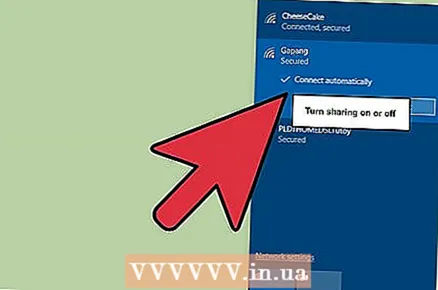 3 Барои намоиши параметрҳои шабака ба шабакаи дилхоҳ клик кунед.
3 Барои намоиши параметрҳои шабака ба шабакаи дилхоҳ клик кунед.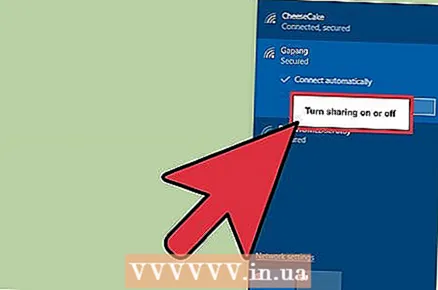 4 Тугмаи мубодиларо фаъол ё хомӯш кунед. Мубодила барои шабакаҳои хусусӣ оптималист, зеро шумо набояд дар бораи дуздидани маълумоти шумо тавассути шабакаи дигаре хавотир шавед.
4 Тугмаи мубодиларо фаъол ё хомӯш кунед. Мубодила барои шабакаҳои хусусӣ оптималист, зеро шумо набояд дар бораи дуздидани маълумоти шумо тавассути шабакаи дигаре хавотир шавед. 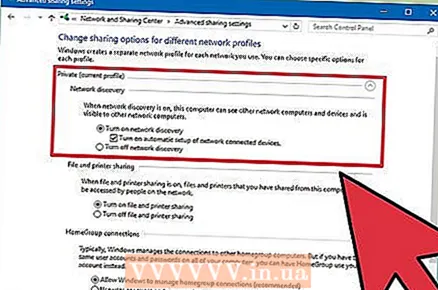 5 Вариантҳои дастрасро омӯзед. Ҳангоми эҷоди шабака, Windows аз шумо хоҳиш мекунад, ки шабака Home, Enterprise ё Public бошад. Категорияи интихобшуда танзимоти амнияти ин шабакаро муайян мекунад. Тағир додани танзимоти мубодила метавонад ба танзимоти аслӣ таъсир расонад - масалан, агар шумо тасодуфан шабакаи хонагии худро "умумӣ" созед, имкон додани мубодила ин шабакаро хусусӣ мекунад.
5 Вариантҳои дастрасро омӯзед. Ҳангоми эҷоди шабака, Windows аз шумо хоҳиш мекунад, ки шабака Home, Enterprise ё Public бошад. Категорияи интихобшуда танзимоти амнияти ин шабакаро муайян мекунад. Тағир додани танзимоти мубодила метавонад ба танзимоти аслӣ таъсир расонад - масалан, агар шумо тасодуфан шабакаи хонагии худро "умумӣ" созед, имкон додани мубодила ин шабакаро хусусӣ мекунад. - Клик кунед Не, мубодила ва пайвастшавӣ ба дастгоҳҳоро фаъол накунед, агар шумо хоҳед, ки шабака оммавӣ бошад. Ин компютери шуморо ба дигар компютерҳо ва дастгоҳҳо (ба монанди баландгӯякҳои Bluetooth ё принтерҳо) ноаён месозад. Агар шумо ин корро дар хона анҷом диҳед, шумо наметавонед дар компютери худ дастгоҳҳои ба шабакаи хонагии шумо пайвастшударо истифода баред.
- Ҳа -ро пахш кунед, мубодила ва пайвастшавӣ ба дастгоҳҳоро фаъол кунед, агар шумо мехоҳед шабака хусусӣ бошад. Ин компютери шуморо ба дигар компютерҳо ва дастгоҳҳо намоён месозад ва аз танзимоти стандартии амнияти шабакаи "хусусӣ" мегузарад. Ҳангоми интихоби ин интихоб дар ҷойҳои ҷамъиятӣ эҳтиёт бошед, зеро ин компютери шуморо ба хатари эҳтимолӣ меорад.
 6 Ба мизи кории худ баргардед. Шумо танзимоти шабакаи худро бомуваффақият иваз кардед!
6 Ба мизи кории худ баргардед. Шумо танзимоти шабакаи худро бомуваффақият иваз кардед!
Усули 3 аз 3: Хидматҳои ҷойгиршавӣ
 1 File Explorer -ро бо пахш кардани тасвири ҷузвдон дар паҳлӯи менюи Оғоз кушоед.
1 File Explorer -ро бо пахш кардани тасвири ҷузвдон дар паҳлӯи менюи Оғоз кушоед.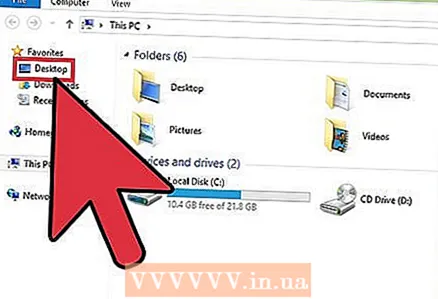 2 Ҷадвали "Мизи корӣ" -ро клик кунед. Он дар панели чапи менюи File Explorer ҷойгир аст.
2 Ҷадвали "Мизи корӣ" -ро клик кунед. Он дар панели чапи менюи File Explorer ҷойгир аст. 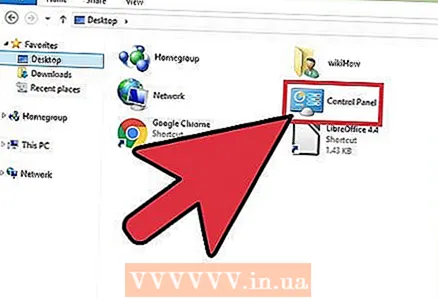 3 Миёнабури "Панели идоракунӣ" -ро ду маротиба клик кунед. Дар панели идоракунӣ шумо метавонед танзимоти системаро тағир диҳед.
3 Миёнабури "Панели идоракунӣ" -ро ду маротиба клик кунед. Дар панели идоракунӣ шумо метавонед танзимоти системаро тағир диҳед. - Роҳи дигари кушодани панели идоракунӣ вуҷуд дорад: калидро нигоҳ доред ⊞ Ғолиб ва пахш кунед Xва сипас дар менюе, ки пайдо мешавад, бахши "Панели идоракунӣ" -ро интихоб кунед.
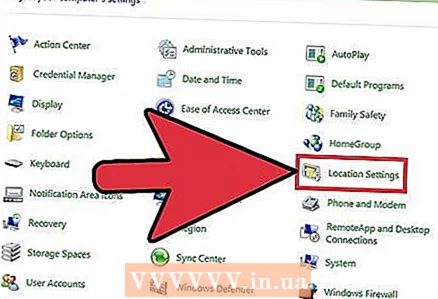 4 Категорияи Имконоти ҷойгиршударо кушоед. Агар шумо нахоҳед, ки компютери шумо дар бораи ҷойгиршавии шумо ба шахсони сеюм нақл кунад, хадамоти ҷойгиршударо хомӯш кунед.
4 Категорияи Имконоти ҷойгиршударо кушоед. Агар шумо нахоҳед, ки компютери шумо дар бораи ҷойгиршавии шумо ба шахсони сеюм нақл кунад, хадамоти ҷойгиршударо хомӯш кунед. 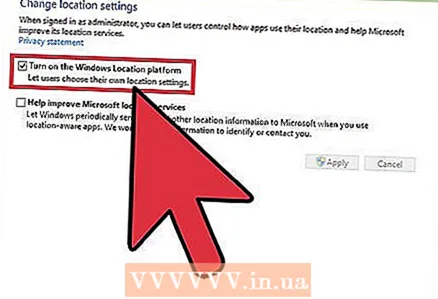 5 Чашмакро дар паҳлӯи Фаъолсозии Платформаи Ҷойгиркунии Windows клик кунед. Набудани қуттии қайд маънои онро дорад, ки платформаи тарҳбандӣ дигар фаъол нест.
5 Чашмакро дар паҳлӯи Фаъолсозии Платформаи Ҷойгиркунии Windows клик кунед. Набудани қуттии қайд маънои онро дорад, ки платформаи тарҳбандӣ дигар фаъол нест. - Барои фаъол кардани хидмати ҷойгиршавӣ, боз чашмакро клик кунед. Пеш аз пӯшидани тиреза, боварӣ ҳосил кунед, ки қуттии қайд дар чашмак қайд карда шудааст.
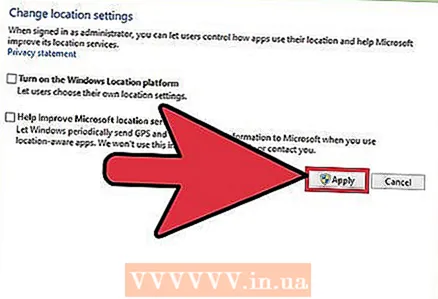 6 Барои тасдиқи тағирот "Apply" -ро клик кунед. Шумо хидматҳои ҷойгиршударо бомуваффақият хомӯш кардед!
6 Барои тасдиқи тағирот "Apply" -ро клик кунед. Шумо хидматҳои ҷойгиршударо бомуваффақият хомӯш кардед! - Лутфан таваҷҷӯҳ намоед, ки хомӯш кардани хадамоти ҷойгиршавӣ метавонад ба хусусиятҳое мисли ахбори мизи корӣ, барнома ва ҷамъоварии маълумот дар сайт таъсир расонад. Агар ба шумо лозим аст, ки ин рӯйдодҳоро мувофиқи макони худ фармоиш диҳед, хидматҳои ҷойгиршударо хомӯш накунед.
Маслиҳатҳо
- Шумо метавонед чаҳорчӯбаи ҷойгиршударо ҳангоми танзими Windows 8 фаъол ё ғайрифаъол кунед.
Огоҳӣ
- Ҳеҷ гоҳ дастрасии оммавиро ба шабакаи хонагии худ фаъол накунед.
- Агар шумо боварӣ надошта бошед, ки сайт бехатар аст, кӯшиш кунед, ки пеш аз дастрасӣ ба он танзимоти ҷойгиршавии худро муддате хомӯш кунед.



